需求:
- 在便携硬盘盒(M.2 SATA/NVME)安装 Linux(Ubuntu/Zorin),以便在不同的电脑上都可以启动使用。
- root 级别的系统分区加密(使用 LUKS & LVM)。
- 不要把整块硬盘都加密,而是在硬盘上保留一个未加密分区。这样也可以作为普通的移动硬盘使用。
——这篇攻略和是否外置硬盘盒,没多大关系。普通内置硬盘也可以这样加密安装。
最新的 Ubuntu 22.04 之后的版本,在安装界面里自带了 LVM 全盘加密安装的选项。但是并不能满足第 3 条需求。所以还需要一些复杂的手动操作。
(UPDATE 2025:这篇攻略适用于 Ubuntu 22.04 LTS 的图形界面安装;但目前在 Ubuntu 24.04 LTS 上还没有测试通过,后者的安装程序有了很大改变,不能识别加密分区内部的逻辑分区。)
安装过程尽量围绕 ubuntu 的图形安装界面,对新人友好。参考并验证了这篇教程。但原文连同 /boot 引导分区也一起加密了,于是在配置上略显繁琐。我觉得加密 /boot 并不是很有必要,做了一些改动。最终的硬盘分区结构为(以 512GB 硬盘为例):
- 大约 800MB,EFI 引导分区
- 大约 300GB,LUKS 加密分区。在其中配置 LVM 逻辑分区:
- 2GB,swap 交换分区
- 大约 300GB,Ubuntu 系统分区 root /
- 大约 200GB,普通移动硬盘分区
操作步骤:
下载 Ubuntu,制作 USB 安装盘(过程略)。——然后,强烈建议在整个安装过程之前,在电脑的 BIOS 里,把内置的其它硬盘暂时卸载(但很多 BIOS 并没有这个功能…)。安装程序配置 Grub 引导程序的过程,会干扰本机硬盘内原有的操作系统(尤其是本机也装了 Linux 的情况)。
插上移动硬盘和 USB 启动盘。从 U 盘启动电脑,选择 Try Ubuntu。最新的 Ubuntu 22.04 安装程序里,已经内置了所需的 cryptsetup 和 cryptsetup-initramfs 软件包。因此,整个安装过程中,应该不需要连接互联网。
首先,把硬盘预分区。分区软件有很多种,可以用原文的 sgdidk,也可以直接用图形界面下的 Disk 或者 Gparted。在硬盘上创建 GPT 分区表,然后分成:
- 大约 800MB,EFI 引导分区
- 大约 300GB,要加密的系统分区
- 余下的约 200GB 移动硬盘
这些分区都先不用格式化。记住第二个分区的名字,本文假定为 /dev/sda2。
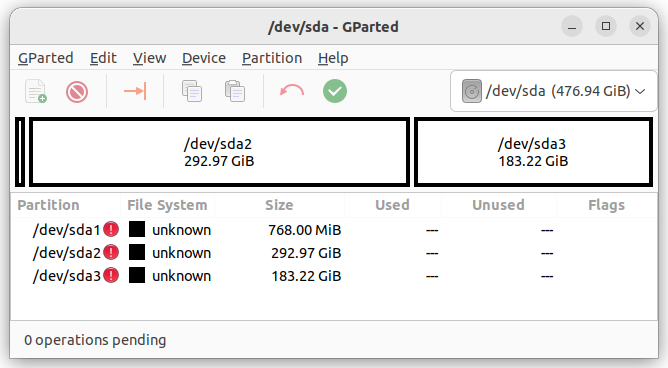
分区成功后,关闭分区软件,打开 Terminal 命令界面,执行 root 权限
sudo -i将系统分区加密。按提示输入密码,——这个密码,就是以后每次启动时,挂在硬盘用的密码。和安装 Ubuntu 时的用户密码,并不是一回事。
cryptsetup luksFormat --type=luks1 /dev/sda2解锁刚刚加密的分区:
cryptsetup open /dev/sda2 hd2_crypt创建逻辑卷组(LVM),然后在其中创建 2GB 的 swap 交换分区,再把剩余的空间创建为系统分区(这两个分区的大小,大家自行调整):
pvcreate /dev/mapper/hd2_crypt
vgcreate ubuntu--vg /dev/mapper/hd2_crypt
lvcreate -L 2G -n swap_1 ubuntu--vg
lvcreate -l 100%FREE -n root ubuntu--vg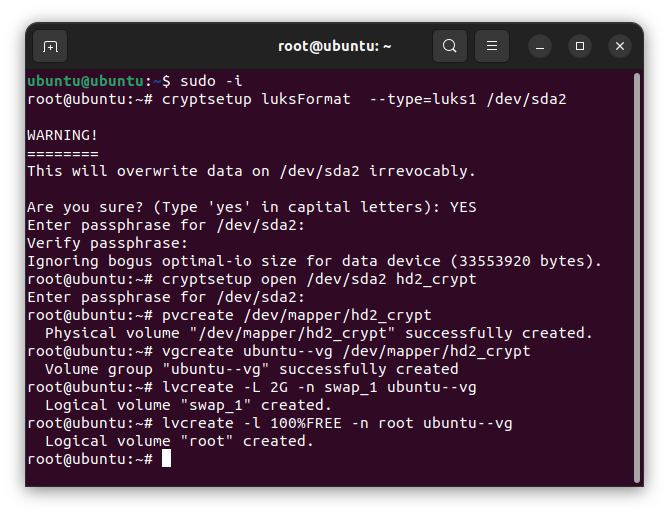
然后,运行桌面上的 Ubuntu 安装程序(Terminal 先不要关),在磁盘分区页面,选择 Something else,进行手动分区。
- 把 /dev/mapper/ubuntu—-vg-root 格式化成 ext4,挂载为系统根目录 /
- 把 /dev/mapper/ubuntu—-vg-swap_1 设为 swap 交换分区
- 把 /dev/sda1 设为 EFI 引导分区
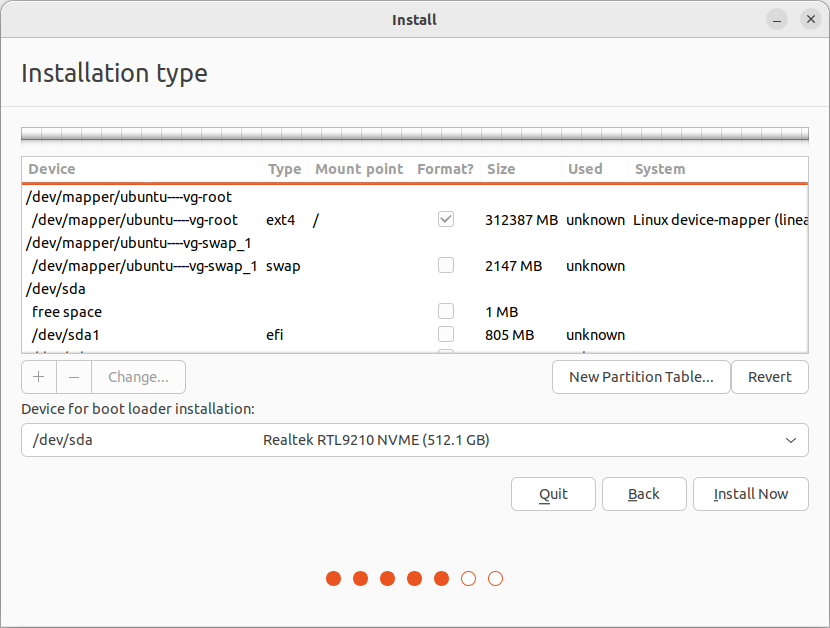
点击 Install Now,确认对分区的设置。注意,到了下一步创建用户的界面时,先不要继续。切换回 Terminal 命令行界面,正式安装前,在 GRUB 中启用加密(能看懂下面这些命令的话,也可以直接去编辑相应的文件):
while [ ! -d /target/etc/default/grub.d ]; do sleep 1; done; echo "GRUB_ENABLE_CRYPTODISK=y" > /target/etc/default/grub.d/local.cfg然后回到创建用户的页面,点击继续,开始安装系统。安装结束后,先不要 restart。而是点击 Continue Testing。
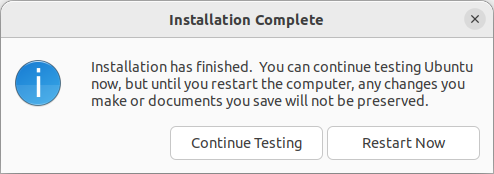
回到 Terminal 命令行界面,chroot 到新装的系统:
mount /dev/mapper/ubuntu----vg-root /target
for n in proc sys dev etc/resolv.conf; do mount --rbind /$n /target/$n; done
chroot /target
mount -a原文说此时需要(联网)安装 apt install cryptsetup-initramfs;但我用的 ubuntu 安装程序已经自带了,并不需要联网安装软件包。
添加密钥文件相关设置:
echo "KEYFILE_PATTERN=/etc/luks/*.keyfile" >> /etc/cryptsetup-initramfs/conf-hook
echo "UMASK=0077" >> /etc/initramfs-tools/initramfs.conf创建密钥文件并将其添加到 LUKS
mkdir /etc/luks
dd if=/dev/urandom of=/etc/luks/boot_os.keyfile bs=512 count=1
chmod u=rx,go-rwx /etc/luks
chmod u=r,go-rwx /etc/luks/boot_os.keyfile将密钥添加到 boot_os.file 和 Crypttab
cryptsetup luksAddKey /dev/sda2 /etc/luks/boot_os.keyfile
echo "hd2_crypt UUID=$(blkid -s UUID -o value /dev/sda2) /etc/luks/boot_os.keyfile luks,discard" >> /etc/crypttab更新 Initialramfs 内核映像
update-initramfs -u -k all此时全部结束。可以重启系统啦。
关于这个硬盘密码:
- 是用来防止,别人拿到这块硬盘时,无法查看硬盘的文件;
- 并不能防止,当你登入系统后,因为系统漏洞或操作失误,而造成的入侵;
- 这个密码,如果忘记了,硬盘里的文件,就再也无法看到了!!(有添加 recovery 的操作,但我觉得没必要);
- 每次开机启动时,都要输入一次这个密码。所以,虽然密码需要足够复杂,但最好选一个,自己能方便记住,日常使用的方式。
如何修改硬盘密码:
最简单的方式,是在已经启动的移动硬盘系统里,先通过 disk 等分区软件,确认加密分区的名字(这里假设仍然是 /dev/sda2,但实际上不一定了),打开 Terminal 界面,
sudo -i
cryptsetup luksChangeKey /dev/sda2按照提示,输入旧密码,再输入两遍新密码。最后,更新 initramfs,
update-initramfs -u -k all就可以了。
Leave a Reply